无线键鼠连接无线主机全攻略:操作指南与解决方案
无线键鼠如何连接无线主机
一、引言
随着科技的进步,无线电子设备越来越普及。无线键鼠因其便捷性已成为许多电脑用户的首选。但有时,我们可能需要将无线键鼠连接到无线主机上,这时应该如何操作呢?下面,就让我们一起探讨如何连接无线键鼠到无线主机。

二、步骤说明
1. 确认设备兼容性
首先,确保你的无线键鼠和无线主机是兼容的。大部分现代无线设备都支持通用的无线标准,如蓝牙等。查看设备的说明书或者在网上搜索,确认它们之间的兼容性。
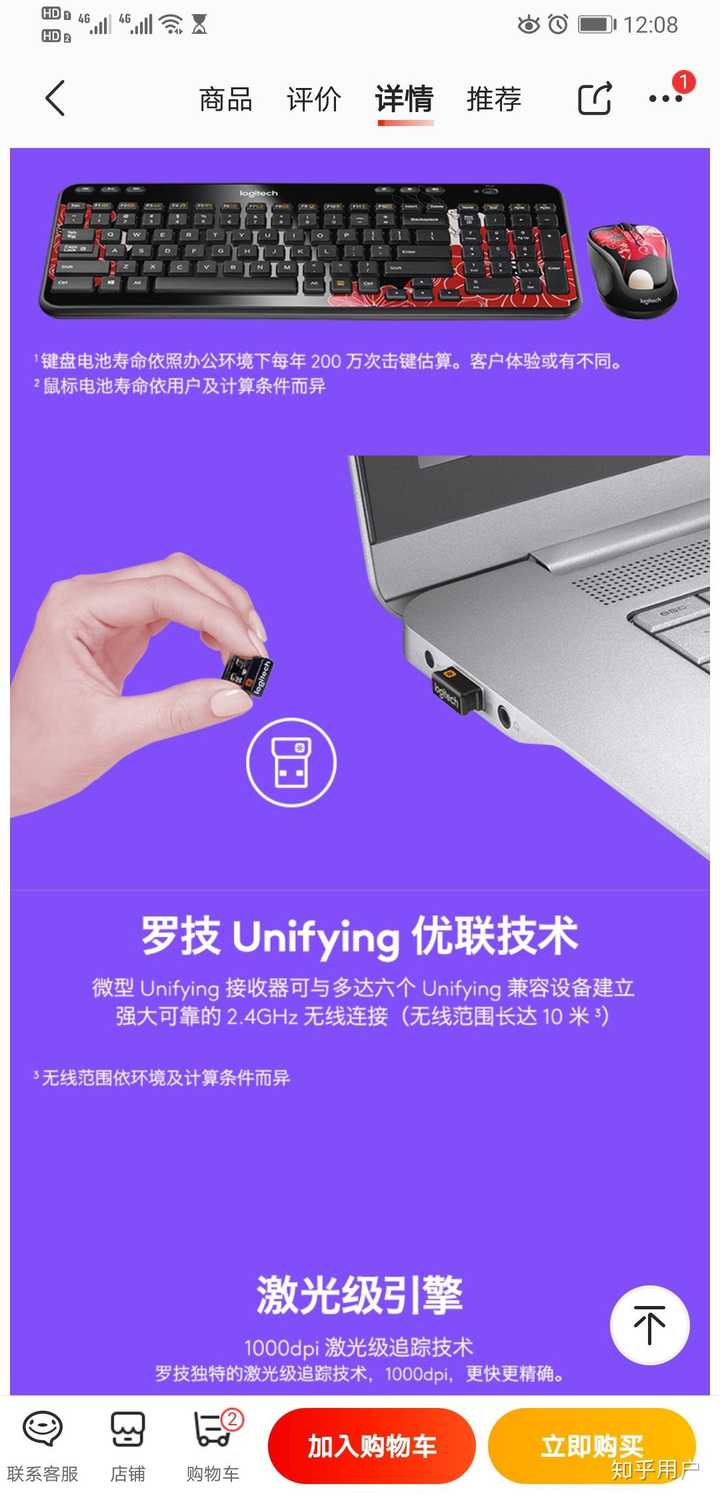
2. 开启主机和键鼠的配对模式
一般来说,无线主机、无线键盘和鼠标都有配对按钮。确保主机在可发现或配对模式下,然后开启键鼠的配对模式。具体的操作步骤可能会因品牌和型号的不同而有所不同,请参照设备的使用说明书。
3. 搜索并连接设备
在主机上,通过操作系统提供的设置菜单找到“添加设备”或“连接设备”的选项,然后开始搜索周围的无线设备。此时,你的键鼠应该会被主机识别出来。选择对应的设备,然后按照提示完成连接过程。
4. 输入配对码(如果有)
如果设备需要输入配对码,通常在设备的说明书或者主机的屏幕上会有提示。输入正确的配对码后,就可以完成设备的连接。
三、常见问题及解决方案
1. 连接失败
如果无法找到设备或者连接失败,请检查设备的电量是否充足,以及设备和主机之间的距离是否过远。另外,尝试重启设备或者重置设备的连接设置也可能解决问题。
2. 延迟或不稳定
如果出现延迟或连接不稳定的情况,可以尝试更换无线通道,或者将设备放在离主机更近的地方。也可能是由于信号干扰导致的,尝试关闭其他可能产生干扰的设备。
四、总结
总的来说,连接无线键鼠到无线主机并不复杂。只要按照上述步骤操作,大部分情况下都能成功连接。如果遇到问题,可以参考使用说明书或者在网上查找解决方案。希望通过这篇文章,你能顺利地将无线键鼠连接到无线主机,享受无线生活的便捷。






































